Tylko w kilku przypadkach możliwa jest zmiana ustawień gry bez ich wpisywania. Jest to niezbędne np. do szybszego ładowania menu lub innych elementów gry, a także do innych celów.
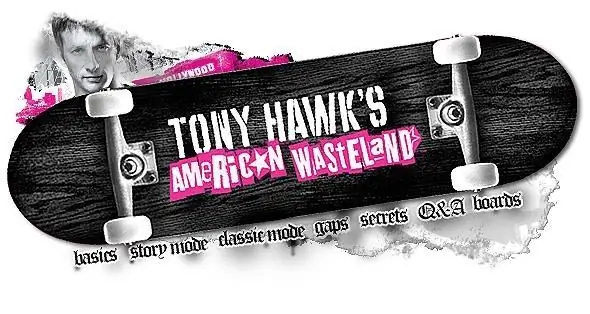
Instrukcje
Krok 1
Zainstaluj grę, jeśli nie robiłeś tego wcześniej. Otwórz Gry, Pliki programów lub dowolny folder, w którym zwykle instalujesz programy i gry na lokalnym dysku komputera. Katalog może być chroniony przed przeglądaniem, zmień tę opcję w wyświetlonym oknie dialogowym, wybierając wyświetlanie istniejących elementów. Może się to zdarzyć, jeśli wejdziesz do folderu po raz pierwszy po zainstalowaniu systemu operacyjnego.
Krok 2
Znajdź folder o nazwie zgodnej z nazwą twojej gry. Może to być również katalog z nazwą firmy deweloperskiej w nazwie. Prawdopodobnie będzie w nim wiele innych folderów, sprawdź każdy z nich pod kątem pliku konfiguracyjnego. Może nazywać się Ustawienia, Konfiguracja, Ustawienia gry i tak dalej. W prawym znajdziesz ustawienia karty graficznej, elementy sterujące, poziom trudności gry i tak dalej.
Krok 3
Użyj alternatywnej metody, aby zmienić ustawienia gry. Na pulpicie kliknij skrót prawym przyciskiem myszy, przejdź do lokalizacji obiektu, klikając odpowiednie polecenie w otwartym oknie właściwości. Powinieneś być w katalogu z grą. Możesz również użyć do tego metody opisanej powyżej.
Krok 4
Kliknij prawym przyciskiem skrót, aby uruchomić grę, wybierz jej właściwości. Jeśli istnieje dodatkowa pozycja do ustawienia parametrów gry, zmień konfigurację według własnego uznania i zgodnie z wymaganiami systemowymi, aby uruchomić oprogramowanie.
Krok 5
Zastosuj i zapisz zmiany. Pamiętaj, że ta funkcja jest również dostępna tylko w wybranych grach. Aby zmienić parametry większości z nich, nadal musisz uruchomić zainstalowaną aplikację i dokonać niezbędnych zmian za pomocą menu.






